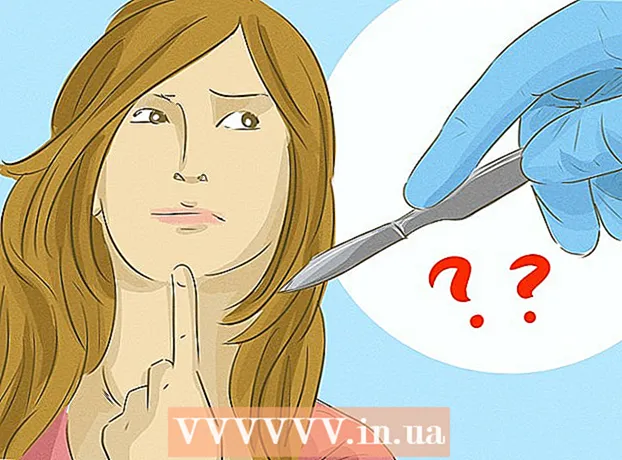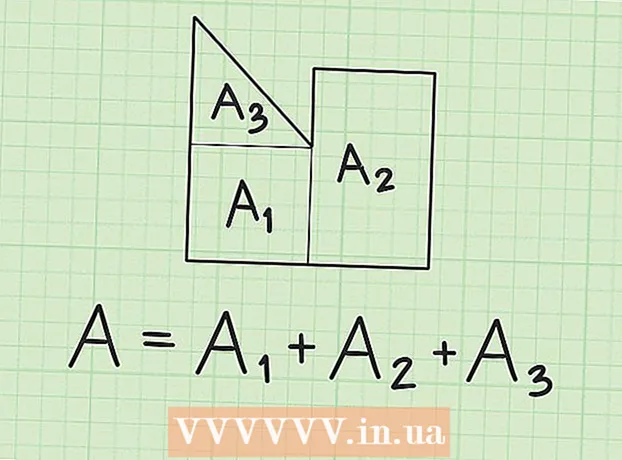Autors:
Morris Wright
Radīšanas Datums:
23 Aprīlis 2021
Atjaunināšanas Datums:
1 Jūlijs 2024

Saturs
- Lai soli
- 1. metode no 8: Chrome Android ierīcēm
- 3. metode no 8: Firefox Android ierīcēm
- 4. metode no 8: Firefox darbvirsmai
- 5. metode no 8: Microsoft Edge
- 6. metode no 8: Internet Explorer
- 7. metode no 8: Safari iPhone tālrunim
- Padomi
- Brīdinājumi
Šis raksts parādīs, kā savā pārlūkprogrammā iespējot sīkfailus un JavaScript. Sīkdatnes ir nelieli vietņu datu gabali no apmeklētajām vietnēm, kuras jūsu pārlūkprogramma saglabā, lai nākamais šīs vietnes apmeklējums būtu ātrāks un personiskāks. JavaScript ir datorvaloda, kas ļauj jūsu pārlūkprogrammai ielādēt un Web lapās parādīt noteiktas sarežģītas lietas. Atcerieties, ka vairumā pārlūkprogrammu JavaScript pēc noklusējuma ir iespējots.
Lai soli
1. metode no 8: Chrome Android ierīcēm
 Atveriet pārlūku Chrome. Pieskarieties lietotnes sarkanajai, zaļajai, dzeltenajai un zilajai sfēriskajai ikonai.
Atveriet pārlūku Chrome. Pieskarieties lietotnes sarkanajai, zaļajai, dzeltenajai un zilajai sfēriskajai ikonai.  Nospiediet ⋮ ekrāna augšējā labajā stūrī. Parādīsies nolaižamā izvēlne.
Nospiediet ⋮ ekrāna augšējā labajā stūrī. Parādīsies nolaižamā izvēlne.  Nospiediet Iestatījumi. Šī opcija atrodas nolaižamās izvēlnes apakšdaļā.
Nospiediet Iestatījumi. Šī opcija atrodas nolaižamās izvēlnes apakšdaļā.  Ritiniet uz leju un nospiediet Vietnes iestatījumi lapas apakšdaļā.
Ritiniet uz leju un nospiediet Vietnes iestatījumi lapas apakšdaļā. Nospiediet Sīkdatnes. Šī opcija atrodas ekrāna augšdaļā.
Nospiediet Sīkdatnes. Šī opcija atrodas ekrāna augšdaļā.  Nospiediet pelēko slēdzi Cookies
Nospiediet pelēko slēdzi Cookies  Nospiediet pogu "Atpakaļ" ekrāna augšējā kreisajā stūrī.
Nospiediet pogu "Atpakaļ" ekrāna augšējā kreisajā stūrī. Nospiediet JavaScript. Šī opcija atrodas vietnes iestatījumu vidū.
Nospiediet JavaScript. Šī opcija atrodas vietnes iestatījumu vidū.  Nospiediet pelēko JavaScript slēdzi
Nospiediet pelēko JavaScript slēdzi  Atveriet pārlūku Google Chrome. Noklikšķiniet uz Chrome ikonas. Tas atgādina zaļu, sarkanu, dzeltenu un zilu sfēru.
Atveriet pārlūku Google Chrome. Noklikšķiniet uz Chrome ikonas. Tas atgādina zaļu, sarkanu, dzeltenu un zilu sfēru.  klikšķiniet uz ⋮ pārlūka loga augšējā labajā stūrī. Parādīsies nolaižamā izvēlne.
klikšķiniet uz ⋮ pārlūka loga augšējā labajā stūrī. Parādīsies nolaižamā izvēlne.  klikšķiniet uz Iestatījumi. Šī opcija atrodas nolaižamās izvēlnes apakšdaļā.
klikšķiniet uz Iestatījumi. Šī opcija atrodas nolaižamās izvēlnes apakšdaļā.  Ritiniet uz leju un noklikšķiniet Papildu ▼ pašā lapas apakšdaļā.
Ritiniet uz leju un noklikšķiniet Papildu ▼ pašā lapas apakšdaļā. Ritiniet uz leju un noklikšķiniet Satura iestatījumi opcijas “Privātums un drošība” apakšdaļā.
Ritiniet uz leju un noklikšķiniet Satura iestatījumi opcijas “Privātums un drošība” apakšdaļā. klikšķiniet uz Sīkdatnes izvēlnes Satura iestatījumi augšdaļā.
klikšķiniet uz Sīkdatnes izvēlnes Satura iestatījumi augšdaļā. Noklikšķiniet uz slēdža
Noklikšķiniet uz slēdža  klikšķiniet uz
klikšķiniet uz  klikšķiniet uz > JavaScript lapas vidū.
klikšķiniet uz > JavaScript lapas vidū. Lūdzu, iespējojiet JavaScript. Noklikšķiniet uz pelēkā slēdža blakus “Atļauts (ieteicams)”. Slēdzis kļūs zils.
Lūdzu, iespējojiet JavaScript. Noklikšķiniet uz pelēkā slēdža blakus “Atļauts (ieteicams)”. Slēdzis kļūs zils. - Ja slēdzis jau ir zils, JavaScript jau ir iespējots jūsu Chrome pārlūkprogrammā.
- Varat arī pārliecināties, ka loga bloķētajā lapā lapas apakšdaļā nav nevienas vietnes.
3. metode no 8: Firefox Android ierīcēm
 Atveriet Firefox. Pieskarieties Firefox lietotnes ikonai. Tas izskatās kā zils globuss, ap kuru apvilkta oranža lapsa.
Atveriet Firefox. Pieskarieties Firefox lietotnes ikonai. Tas izskatās kā zils globuss, ap kuru apvilkta oranža lapsa. - Jūs nevarat iespējot JavaScript Firefox mobilajā lietotnē, jo Firefox ir pastāvīgi iespējots JavaScript. Tomēr jūs joprojām varat iespējot sīkfailus operētājsistēmā Android.
 Nospiediet ⋮ ekrāna augšējā labajā stūrī. Parādīsies nolaižamā izvēlne.
Nospiediet ⋮ ekrāna augšējā labajā stūrī. Parādīsies nolaižamā izvēlne.  Nospiediet Iestatījumi nolaižamās izvēlnes apakšdaļā.
Nospiediet Iestatījumi nolaižamās izvēlnes apakšdaļā. Nospiediet cilni Privātums ekrāna kreisajā pusē.
Nospiediet cilni Privātums ekrāna kreisajā pusē. Nospiediet Sīkdatnes lapas augšpusē.
Nospiediet Sīkdatnes lapas augšpusē. Nospiediet opciju Iespējots. Tas ļaus sīkfailus jūsu Firefox pārlūkprogrammai.
Nospiediet opciju Iespējots. Tas ļaus sīkfailus jūsu Firefox pārlūkprogrammai.
4. metode no 8: Firefox darbvirsmai
 Atveriet Firefox. Šis ir zils globuss ar oranžu lapsu.
Atveriet Firefox. Šis ir zils globuss ar oranžu lapsu. - Firefox pārlūkā JavaScript ir pastāvīgi iespējots, taču jūs joprojām varat iespējot sīkfailus.
- Ja pārlūkprogrammā Firefox rodas JavaScript kļūdas, izdzēsiet Firefox un pārinstalējiet pārlūkprogrammu.
 klikšķiniet uz ☰ loga augšējā labajā stūrī. Parādīsies nolaižamais logs.
klikšķiniet uz ☰ loga augšējā labajā stūrī. Parādīsies nolaižamais logs.  klikšķiniet uz Iespējas (Windows) vai Preferences (Mac). Tas atrodas nolaižamajā lodziņā. Tas atvērs lapu Iestatījumi.
klikšķiniet uz Iespējas (Windows) vai Preferences (Mac). Tas atrodas nolaižamajā lodziņā. Tas atvērs lapu Iestatījumi.  Noklikšķiniet uz cilnes Privātums. Tas atrodas vai nu lapas kreisajā pusē (Windows), vai loga augšdaļā (Mac).
Noklikšķiniet uz cilnes Privātums. Tas atrodas vai nu lapas kreisajā pusē (Windows), vai loga augšdaļā (Mac).  Lapas centrā noklikšķiniet uz nolaižamā lodziņa "Firefox". Tas parādīs nolaižamo izvēlni.
Lapas centrā noklikšķiniet uz nolaižamā lodziņa "Firefox". Tas parādīs nolaižamo izvēlni.  klikšķiniet uz Pielāgotu iestatījumu izmantošana vēsturei. Tas parādīs papildu opcijas lapas apakšdaļā.
klikšķiniet uz Pielāgotu iestatījumu izmantošana vēsturei. Tas parādīs papildu opcijas lapas apakšdaļā.  Atzīmējiet izvēles rūtiņu "Pieņemt vietņu sīkfailus". Tas ir tieši sadaļā Vēsture.
Atzīmējiet izvēles rūtiņu "Pieņemt vietņu sīkfailus". Tas ir tieši sadaļā Vēsture.  Noklikšķiniet uz nolaižamā izvēlnes lauka “Pieņemt trešo pušu sīkfailus”. Tas ir sadaļā "Pieņemt sīkdatnes no vietnēm".
Noklikšķiniet uz nolaižamā izvēlnes lauka “Pieņemt trešo pušu sīkfailus”. Tas ir sadaļā "Pieņemt sīkdatnes no vietnēm".  klikšķiniet uz Vienmēr. Tas jūsu Firefox pārlūkprogrammai ļaus iespējot visu veidu sīkfailus.
klikšķiniet uz Vienmēr. Tas jūsu Firefox pārlūkprogrammai ļaus iespējot visu veidu sīkfailus.
5. metode no 8: Microsoft Edge
 Atveriet Microsoft Edge. Ikona ir tumši zila "e".
Atveriet Microsoft Edge. Ikona ir tumši zila "e".  klikšķiniet uz ⋯ loga Edge augšējā labajā stūrī. Parādīsies nolaižamā izvēlne.
klikšķiniet uz ⋯ loga Edge augšējā labajā stūrī. Parādīsies nolaižamā izvēlne.  klikšķiniet uz Iestatījumi nolaižamās izvēlnes apakšdaļā. Tas parādīs uznirstošo logu.
klikšķiniet uz Iestatījumi nolaižamās izvēlnes apakšdaļā. Tas parādīs uznirstošo logu.  Ritiniet uz leju un noklikšķiniet Skatīt papildu iestatījumus loga Iestatījumi apakšdaļā.
Ritiniet uz leju un noklikšķiniet Skatīt papildu iestatījumus loga Iestatījumi apakšdaļā. Ritiniet uz leju un noklikšķiniet uz nolaižamā lodziņa "Sīkfaili" loga Iestatījumi apakšdaļā. Parādīsies nolaižamā izvēlne.
Ritiniet uz leju un noklikšķiniet uz nolaižamā lodziņa "Sīkfaili" loga Iestatījumi apakšdaļā. Parādīsies nolaižamā izvēlne.  klikšķiniet uz Nebloķējiet sīkdatnes nolaižamās izvēlnes apakšdaļā. Tas ļauj sīkdatnes.
klikšķiniet uz Nebloķējiet sīkdatnes nolaižamās izvēlnes apakšdaļā. Tas ļauj sīkdatnes.  Iziet no Microsoft Edge. Jūsu iestatījumi tiks saglabāti.
Iziet no Microsoft Edge. Jūsu iestatījumi tiks saglabāti.  Atveriet Sākt
Atveriet Sākt  Tips rediģēt grupas politiku sadaļā Sākt. Tādējādi jūsu dators meklēs programmu Rediģēt grupas politiku.
Tips rediģēt grupas politiku sadaļā Sākt. Tādējādi jūsu dators meklēs programmu Rediģēt grupas politiku.  klikšķiniet uz Rediģēt grupas politiku loga Sākums augšdaļā.
klikšķiniet uz Rediģēt grupas politiku loga Sākums augšdaļā. Dodieties uz mapi "Microsoft Edge". Lai to izdarītu, jums:
Dodieties uz mapi "Microsoft Edge". Lai to izdarītu, jums: - Veiciet dubultklikšķi uz "Lietotāja konfigurācija".
- Veiciet dubultklikšķi uz "Administratīvās veidnes".
- Veiciet dubultklikšķi uz "Windows elementi".
- Veiciet dubultklikšķi uz "Microsoft Edge".
 Veiciet dubultklikšķi uz Ļauj izpildīt tādus skriptus kā JavaScript. Tiks atvērts logs ar JavaScript opcijām.
Veiciet dubultklikšķi uz Ļauj izpildīt tādus skriptus kā JavaScript. Tiks atvērts logs ar JavaScript opcijām.  Noklikšķiniet uz izvēles rūtiņas Iespējots. Tas ļaus jūsu pārlūkprogrammai JavaScript.
Noklikšķiniet uz izvēles rūtiņas Iespējots. Tas ļaus jūsu pārlūkprogrammai JavaScript. - Ja “Enabled” jau ir atzīmēts, tad Edge ir iespējots JavaScript.
 klikšķiniet uz labi loga apakšā. Tas saglabās jūsu iestatījumus.
klikšķiniet uz labi loga apakšā. Tas saglabās jūsu iestatījumus.
6. metode no 8: Internet Explorer
 Atveriet programmu Internet Explorer. Ikona atgādina zilu "e" un ap to ir iesaiņota dzeltena josla.
Atveriet programmu Internet Explorer. Ikona atgādina zilu "e" un ap to ir iesaiņota dzeltena josla.  Noklikšķiniet uz Iestatījumi
Noklikšķiniet uz Iestatījumi  klikšķiniet uz Interneta iespējas nolaižamās izvēlnes apakšdaļā.
klikšķiniet uz Interneta iespējas nolaižamās izvēlnes apakšdaļā. Noklikšķiniet uz cilnes Privātums. Šī cilne atrodas loga augšdaļā.
Noklikšķiniet uz cilnes Privātums. Šī cilne atrodas loga augšdaļā.  klikšķiniet uz Papildu sadaļā "Iestatījumi" loga augšdaļā.
klikšķiniet uz Papildu sadaļā "Iestatījumi" loga augšdaļā. Iespējot pirmās un trešās puses sīkfailus. Noklikšķiniet uz apļa "Atļaut" zem virsraksta "Pirmās puses sīkfaili" un zem virsraksta "Trešās puses sīkfaili".
Iespējot pirmās un trešās puses sīkfailus. Noklikšķiniet uz apļa "Atļaut" zem virsraksta "Pirmās puses sīkfaili" un zem virsraksta "Trešās puses sīkfaili".  klikšķiniet uz labi. Tas ļaus sīkfailus un atgriezīsies logā Interneta opcijas.
klikšķiniet uz labi. Tas ļaus sīkfailus un atgriezīsies logā Interneta opcijas.  Noklikšķiniet uz cilnes Drošība loga Interneta opcijas augšdaļā.
Noklikšķiniet uz cilnes Drošība loga Interneta opcijas augšdaļā. Noklikšķiniet uz globusa Internets logā interneta opciju augšdaļā.
Noklikšķiniet uz globusa Internets logā interneta opciju augšdaļā. klikšķiniet uz Pielāgots līmenis. Šī opcija ir atrodama sadaļā "Šīs zonas drošības līmenis" loga Interneta opcijas apakšdaļā.
klikšķiniet uz Pielāgots līmenis. Šī opcija ir atrodama sadaļā "Šīs zonas drošības līmenis" loga Interneta opcijas apakšdaļā.  Ritiniet uz leju līdz sadaļai "Skripts" loga Interneta opcijas apakšdaļā.
Ritiniet uz leju līdz sadaļai "Skripts" loga Interneta opcijas apakšdaļā. Atzīmējiet izvēles rūtiņu Iespējot zem virsraksta Aktīvais skripts. Tas ļaus jūsu pārlūkprogrammai JavaScript.
Atzīmējiet izvēles rūtiņu Iespējot zem virsraksta Aktīvais skripts. Tas ļaus jūsu pārlūkprogrammai JavaScript.  klikšķiniet uz labi loga apakšā.
klikšķiniet uz labi loga apakšā. klikšķiniet uz Pieteikties pēc tam noklikšķiniet labi. Tas saglabās jūsu iestatījumus. Sīkfaili un JavaScript tagad ir iespējoti pārlūkprogrammai Internet Explorer.
klikšķiniet uz Pieteikties pēc tam noklikšķiniet labi. Tas saglabās jūsu iestatījumus. Sīkfaili un JavaScript tagad ir iespējoti pārlūkprogrammai Internet Explorer.
7. metode no 8: Safari iPhone tālrunim
 Atveriet iestatījumus
Atveriet iestatījumus  Ritiniet uz leju un nospiediet Safari. Tas ir gandrīz pusē iestatījumu lapai.
Ritiniet uz leju un nospiediet Safari. Tas ir gandrīz pusē iestatījumu lapai.  Ritiniet uz leju un nospiediet Bloķēt sīkfailus lapas vidū.
Ritiniet uz leju un nospiediet Bloķēt sīkfailus lapas vidū. Nospiediet Vienmēr atļauj. Tas ļaus sīkfailus lietotnei Safari.
Nospiediet Vienmēr atļauj. Tas ļaus sīkfailus lietotnei Safari.  Nospiediet Safari ekrāna augšējā kreisajā stūrī.
Nospiediet Safari ekrāna augšējā kreisajā stūrī. Ritiniet uz leju un nospiediet Papildu. Šī opcija atrodas lapas apakšdaļā.
Ritiniet uz leju un nospiediet Papildu. Šī opcija atrodas lapas apakšdaļā.  Nospiediet balto slēdzi
Nospiediet balto slēdzi  Atveriet Safari. Lietotnes ikona ir zila un kompasa forma.
Atveriet Safari. Lietotnes ikona ir zila un kompasa forma.  klikšķiniet uz Safari. Šis izvēlnes vienums atrodas jūsu Mac ekrāna augšējā kreisajā stūrī.
klikšķiniet uz Safari. Šis izvēlnes vienums atrodas jūsu Mac ekrāna augšējā kreisajā stūrī.  klikšķiniet uz Preferences nolaižamās izvēlnes Safari augšdaļā.
klikšķiniet uz Preferences nolaižamās izvēlnes Safari augšdaļā. Noklikšķiniet uz cilnes Privātums loga augšdaļā.
Noklikšķiniet uz cilnes Privātums loga augšdaļā. Noklikšķiniet uz nolaižamā lodziņa "Sīkfaili un vietnes dati" loga augšdaļā.
Noklikšķiniet uz nolaižamā lodziņa "Sīkfaili un vietnes dati" loga augšdaļā. klikšķiniet uz Vienmēr atļauj. Tas ļaus sīkfailus pārlūkprogrammai Safari.
klikšķiniet uz Vienmēr atļauj. Tas ļaus sīkfailus pārlūkprogrammai Safari.  Noklikšķiniet uz cilnes Drošība loga Iestatījumi centrā.
Noklikšķiniet uz cilnes Drošība loga Iestatījumi centrā. Atzīmējiet izvēles rūtiņu "Iespējot JavaScript". Tas atrodas blakus virsrakstam "Web saturs:". Tas ļaus JavaScript pārlūkprogrammai Safari, lai gan, iespējams, jums būs jāatsvaidzina pārlūkprogramma, lai ietekmētās lapas darbotos.
Atzīmējiet izvēles rūtiņu "Iespējot JavaScript". Tas atrodas blakus virsrakstam "Web saturs:". Tas ļaus JavaScript pārlūkprogrammai Safari, lai gan, iespējams, jums būs jāatsvaidzina pārlūkprogramma, lai ietekmētās lapas darbotos.
Padomi
- Sīkdatnes var būt no pirmās vai trešās puses. Pirmās puses sīkfaili nāk no vietnes, kuru apmeklējat. Trešās puses sīkfaili ir sīkfaili no reklāmām, kas atrodas jūsu apskatītajā vietnē. Trešo pušu sīkfaili tiek izmantoti, lai izsekotu lietotājus vairākās vietnēs, lai reklāmas varētu pielāgot lietotāja vēlmēm. Trešās puses sīkfailu atļaušana ir standarta iestatījums lielākajai daļai pārlūkprogrammu.
- Lielākajā daļā pārlūkprogrammu gan sīkfaili, gan JavaScript pēc noklusējuma ir iespējoti; tāpēc tos nevajadzētu ieslēgt, ja vien kāds cits tos iepriekš nav izslēdzis.
Brīdinājumi
- Sīkdatnes ir atbildīgas par visām ērtībām pārlūkošanas laikā, taču tās veicina arī redzamo reklāmu veidus. Sīkdatnes var ietekmēt arī jūsu privātumu.